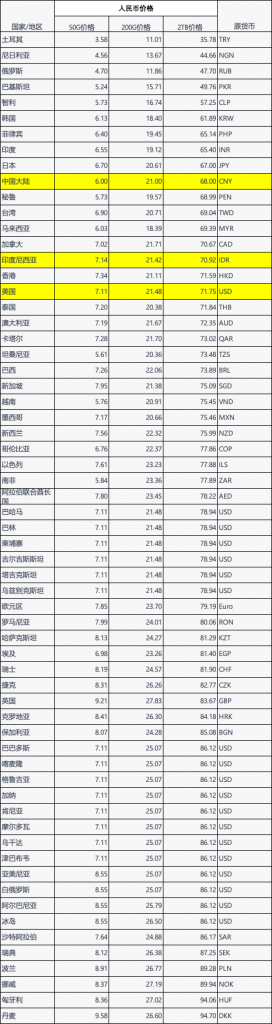
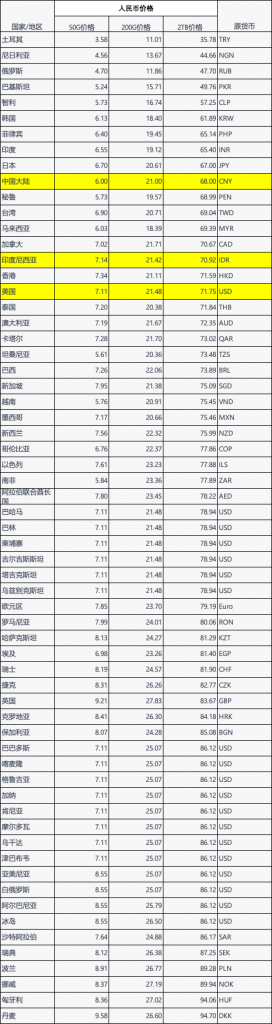
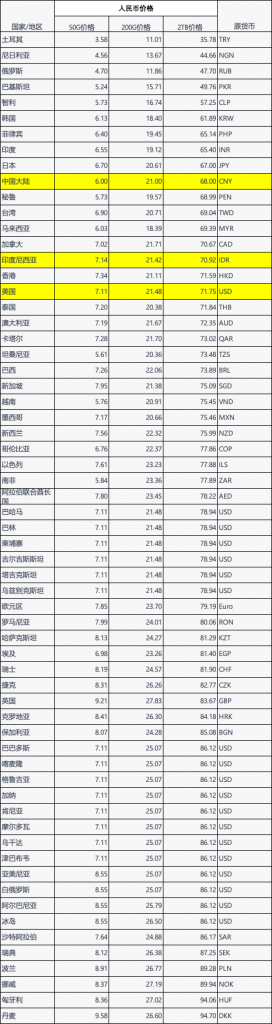

介绍 TeraCloud 是日本老牌网盘 […]
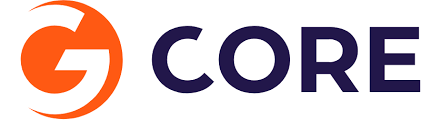
1、获取先前创建的十个域名的ID值 “. […]

使用esim与使用实体卡最大的区别是:不 […]

购买地址:https://shop.li […]
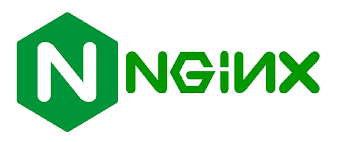
通过xray一键安装脚本安装后,ngin […]
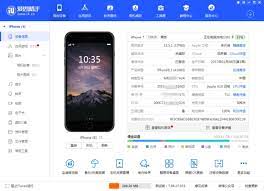
iPhone手机升级ios16以后,通过 […]

更换iPhone手机的时候,需要迁移钱包 […]

2022年以来如果再次使用爱思助手的虚拟 […]

有效期为 365 天。 注册过程完全免费 […]
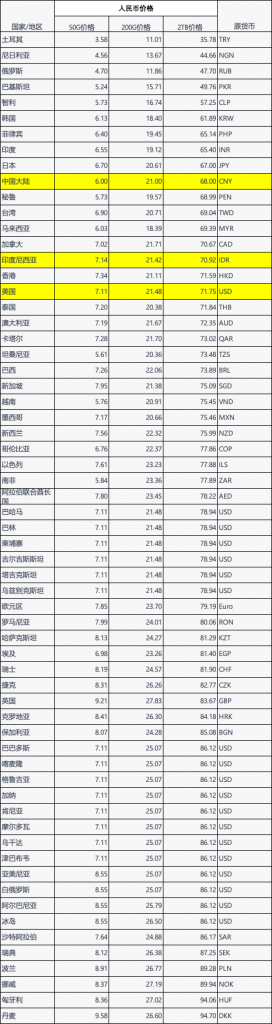
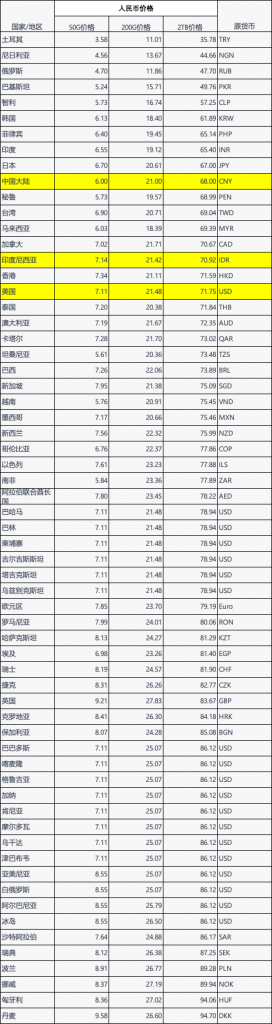
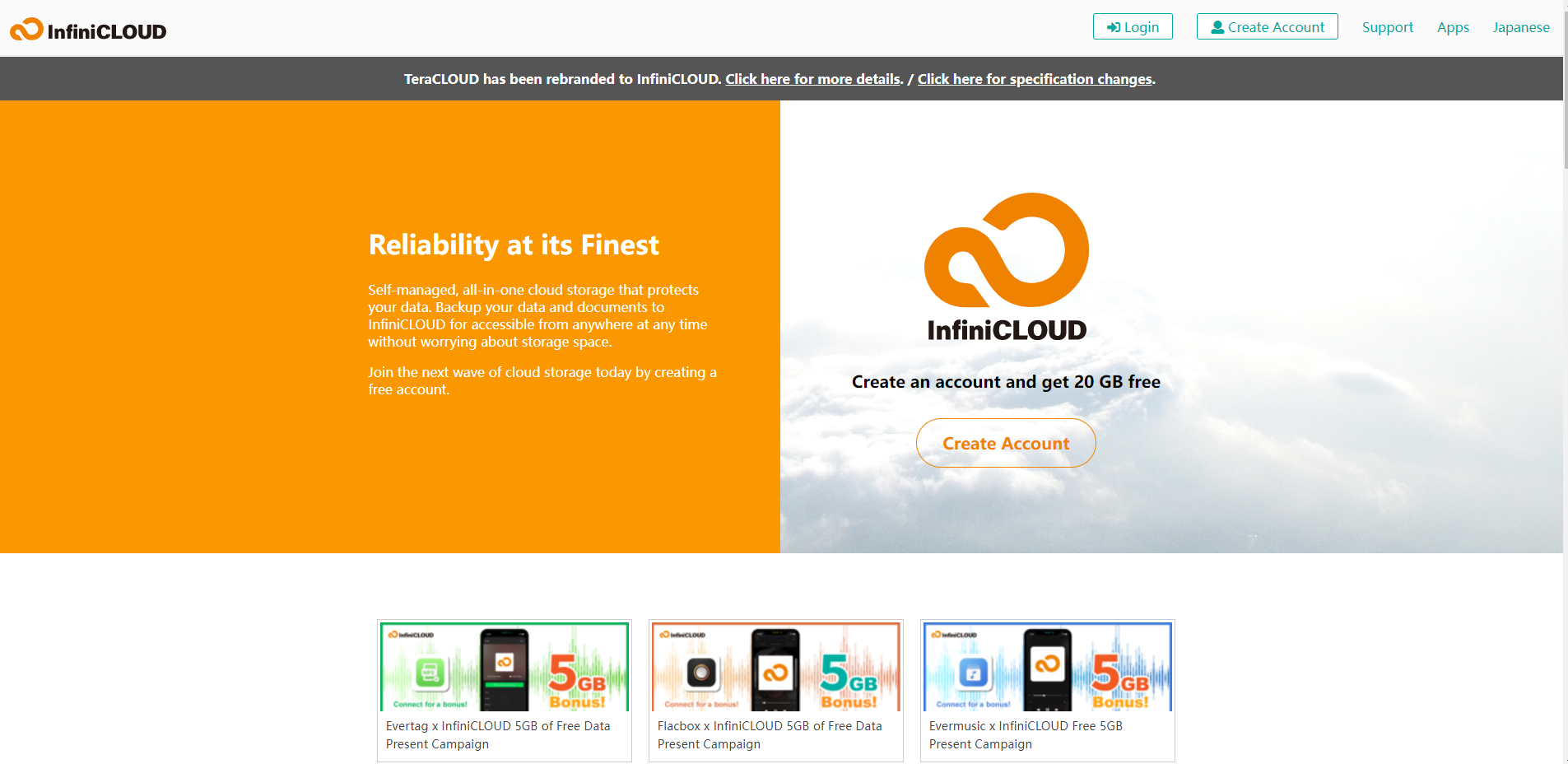
TeraCloud 是日本老牌网盘,服务器地址位于日本,因其无需特殊姿势可以在国内使用且速度还不错,文件上传下载流量无限制,最重要的是支持 WebDAV ,受到了广泛的欢迎。
虽然 WebDAV 协议用处非常大,但是国内的网盘服务鲜有支持该协议的。目前,国内只有坚果云网盘可以使用 WebDAV ,但是限制颇多。对于免费用户,初始容量很小,每月上传流量只有 1G ,下载流量也只有 3G 等各种限制。而TeraCloud则在这方面非常优秀。Windows / Mac / Linux等操作系统可以直接挂载,无需第三方软件。iOS / Android有大量的第三方APP支持该协议,还可以挂载到 VPS 或者 NAS 上。
TeraCloud 在 2023年4月3日 改名为 InfiniCLOUD 并推出新注册用户即可免费获得 20GB永久初始容量活动,另外输入邀请码可以额外获得5GB永久容量 。配合新活动还可领取一年15GB空间。这样,一个新用户最多可以获得长期的 45GB 的免费空间。
如果你想获得更多的免费容量,可以按照下面的步骤操作:
完成注册即可额外获得 20GB 永久免费容量。
登录后,点击右上角的 My Page 进入个人中心,然后下拉找到 Get more capacity 中的 Enter friends Introduce code ,输入邀请码: 73T7E,即可领取额外的 5GB 永久容量(如果不输入邀请码,则没有额外的 5GB 永久容量)。这样,你就可以获得 25GB 的永久免费容量,用来使用 WebDAV 完全够用了。
老用户通过邮件邀请链接可获得 10GB 的2297年到期容量,但是实际上有两个 Bug。
第一个Bug 就是可以将(jp,en)语言的两个链接各领取一次,共 20GB 2297年到期容量(感谢 @Pixie 分享),加上初始 20GB + 5GB邀请码容量 ,一共可获得 45GB永久容量 (有 20GB 的2297年到期容量)。
第二个Bug 就是实测新用户也可使用这两个领取链接,从而达到一个用户 45GB 永久免费容量(有 20GB 的2297年到期容量)!
以下是领取链接,输入用户名即可:
https://infini-cloud.net/en/modules/bonus/code=202304_10GB_jp/userid=用户名
https://infini-cloud.net/en/modules/bonus/code=202304_10GB_en/userid=用户名
网站首页有 15GB 容量赠送活动,将 InfiniCLOUD 帐户关联到 3个 App 即可领取。每个帐户只能兑换一次,该容量将在连接初始日期后的一年内有效。
实测 InfiniCLOUD 的速度还是很不错的!
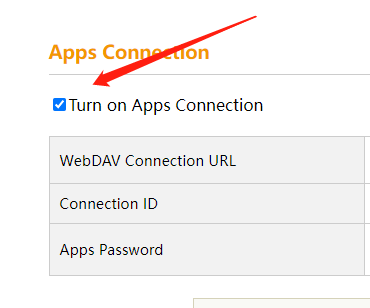
因为只会显示一次,将地址url、用户名和密码记录下来,后面配置的时候会用到。
iPhone/ipad是无法直接使用webdav的,这里我们需要借助一个软件。知道支持webdav的软件也比较容易,我们只需要打开app store,输入webdav就可以找到支持的软件。
我用到的是猫头鹰这个软件。
点击右上角的闪电标识,创建新的连接,在这里选择webdav。
将我们前面记录的服务的url地址,用户名、密码输入并保存,我们就可以在iPhone手机中随时随地的访问网盘资料了。
可以直接在谷歌商店选择webdav支持软件,或者在infinicloud网站上点击软件下载,地址是:https://infini-cloud.net/en/clients.html
上述是官网推荐的支持软件,当然不在其中的支持webdav的也是可以使用的,像前面提到的猫头鹰也不在其中,不过为了保持相同的使用习惯,Android中我们也选用的是猫头鹰的这个软件,配置和使用方法与iPhone中相同,这里就赘述了,可以直接参考前面的内容。
在infinicloud的网站上有macbook的app介绍,如果在线使用使用是不需要安装app的,直接将其配置访达中就可以了。
打开访达,选择菜单项的前往-连接服务器,输入我们前面保存的https的url地址并点击链接。
点击连接后,输入用户名和密码,并保存。
macbook中的webdav的网盘也就配置完成。
至此我们利用免费的45G空间配置的包括电脑、手机的资料管理云盘就构建完成了。
空间不大,但是对于日常保存文档,偶尔保存少量视频也是够用的。
关键是目前在大陆可以直接访问,而且东部沿海地区的访问速度非常不错
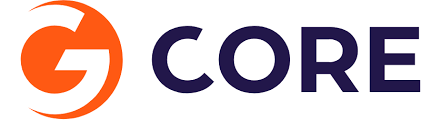
".\curl\bin\curl.exe" -X GET "https://api.cloudflare.com/client/v4/zones/域名ID/dns_records?page=1&per_page=20&order=type&direction=asc" ^ -H "X-Auth-Email: 账号邮箱" ^ -H "X-Auth-Key: 前面获取的 API 令牌" ^ -H "Content-Type: application/json" > a2.txt
点击下载并按照自己的参数修改保存到先前准备的两个目录中:下载链接speed.bat

使用esim与使用实体卡最大的区别是:不需要修改iPhone手机中的地区和语言设置,可以同时开启国外手机卡和国内手机卡,解决了我们使用中的不方便
| 地区 | 语言 | 国外esim卡 | 国内实体卡 | 通话主卡 | 流量主卡 | 是否可用 |
| 美国 | 英语 | 开启 | 关闭 | 可用 | ||
| 美国 | 中文 | 开启 | 关闭 | 可用 | ||
| 中国大陆 | 中文 | 开启 | 关闭 | 可用 | ||
| 中国大陆 | 中文 | 开启 | 开启 | 海外卡 | 海外卡 | 可用 |
| 中国大陆 | 中文 | 开启 | 开启 | 国内卡 | 海外卡 | 可用 |
| 中国大陆 | 中文 | 开启 | 开启 | 国内卡 | 国内卡 | 不可用 |
购买地址:https://shop.lifecell.ua/en
激活后esim卡只能收到lifecell自己的短信,如果想接收任意短信需要选择套餐
需要选择套餐:https://my.lifecell.ua/en/unisim_activation/
-lifecell welcomes you to China! Useful numbers: the Embassy of Ukraine +861065326359, Ministry of Foreign Affairs +380442381657; lifecell call center +380635433111 (all calls are charged). Glory to Ukraine!
-lifecell欢迎你来中国! 实用电话:乌克兰大使馆+861065326359,外交部+380442381657;lifecell呼叫中心+380635433111(所有电话均收费)。荣耀属于乌克兰!
-Basic tariffs in China: 100MB-50 UAH Outgoing 15 SMS-20 UAH 10 min-50 UAH (outgoing/incoming, to Ukraine, in the country of visit). Package is through 23:59 Kyiv time. Roaming service control: *108# Balance on 08:08 21/10/2022: 0.00 UAH Top-up: s.lifecell.ua/o Stay in touch!
-在中国的基本关税。 100MB-50 UAH 发出15条短信-20乌赫 10分钟-50乌赫(发往/接收,发往乌克兰,在访问国)。 包装是通过基辅时间23:59。 漫游服务控制。*108# 2022年10月21日08:08的余额:0.00 UAH 充值:s.lifecell.ua/o 保持联系!
-100M流量 10元人民币
-15条短信 4元人民币
-10分钟 拨打和接听电话(乌克兰/中国) 10元人民币
-通过测试,该esim适合做短信接收和临时网络上网服务使用。
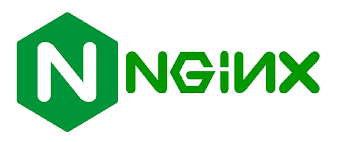
通过xray一键安装脚本安装后,nginx无法启动,手动启动时提示:nginx: [emerg] invalid session cache "shaRED:SSL:10m" in /etc/nginx/conf.d错误。
对照nginx的配置文件检查发现, "shaRED:SSL:10m" 书写错误,替换为ssl_session_cache shared:SSL:10m; 后nginx可以正常启动。
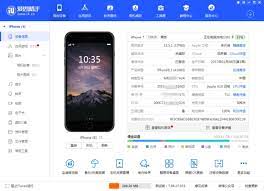
iPhone手机升级ios16以后,通过爱思助手进行虚拟定位时,会提示错误信息-10或者-16等。
主要原因是ios16增加了安全管理,解决上述错误提示需要打开iPhone手机的安全配置,位置在“设置-隐私与安全-开发者模式”中。
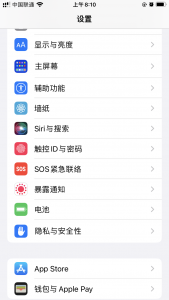
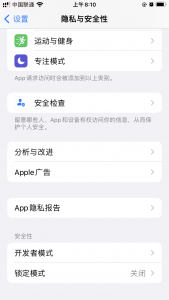
开启开发者模式会降低手机的安全防护等级,所以开启-虚拟定位-完成打卡后,建议重新关闭开发者模式。

更换iPhone手机的时候,需要迁移钱包中的公交卡。之前都正常,今天遇到移除旧手机中的交通卡后,在新手机中无法添加的问题,提示"卡片不可用,无法读取旧设备中的卡片信息“的错误。
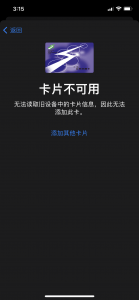
公交卡中还有余额关键是因为疫情管控的要求,apple pay中的交通卡需要实名认证后才可以使用。
经过尝试,采取下面的方式可以解决:
会出现“钱包和 Apple Pay ”项目,点击下面的移除按钮。

2022年以来如果再次使用爱思助手的虚拟定位通过钉钉打卡,会被提示异常信息。
经过在网上进行信息查询和自己做测试,推导出钉钉判断虚拟定位的方式,并给出了可行的实现iPhone手机定位打卡的方法。
目前虚拟定位打卡的几种方式,然后我们来分析一下虚拟定位如何被钉钉识别的几种途径,最后我们给出0成本实现虚拟钉钉虚拟打卡的解决方案。
有效期为 365 天。 注册过程完全免费,邀请注册有1.2G流量。 测试情况: 我所在的地区接入的是3G网络 不需要翻墙直接访问外网。 测试落地地址是希腊 地址原生,可以解锁Netflix